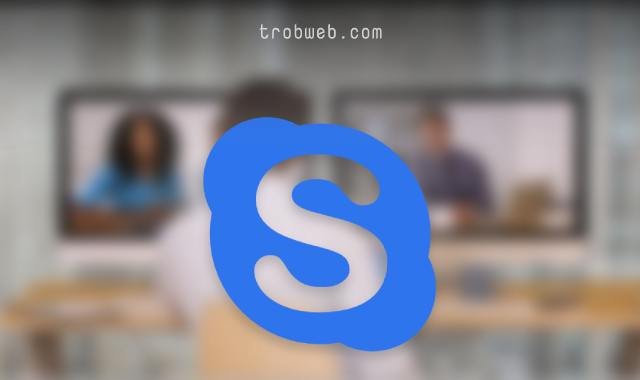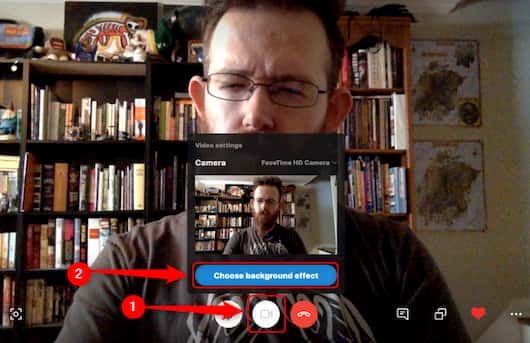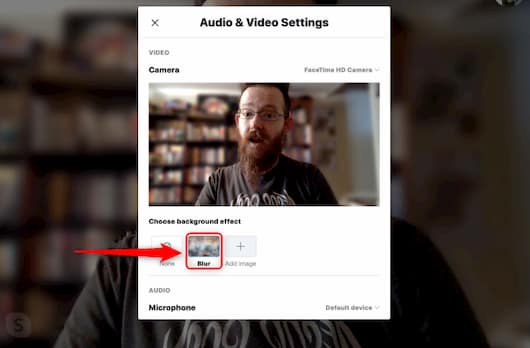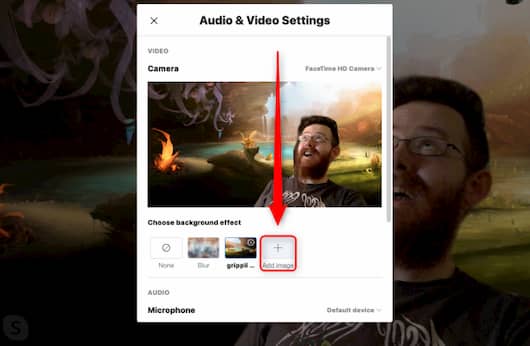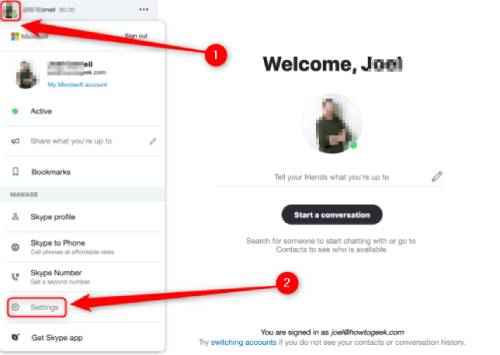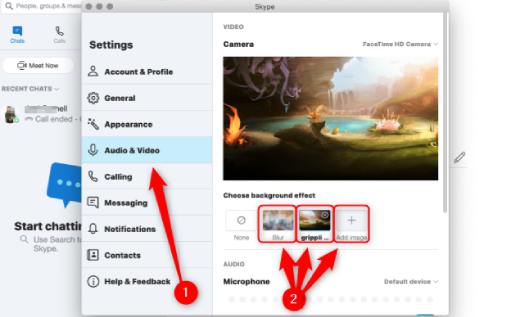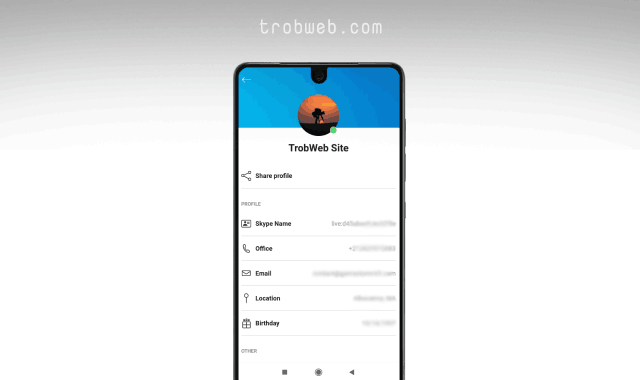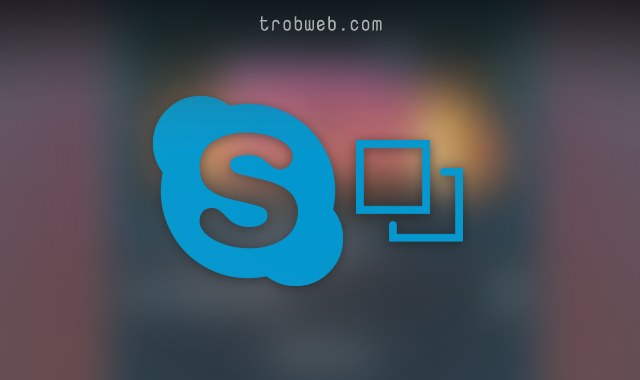Comment changer l'arrière-plan des appels vidéo sur Skype
Skype vous permet de personnaliser les fonds d'écran pour vos conversations audio et vidéo, au lieu d'afficher votre bureau ou l'encombrement de votre pièce, vous pouvez choisir n'importe quelle image que vous voulez et la définir comme arrière-plan dans vos appels vidéo Skype. C'est une fonctionnalité très intéressante pour rendre la conversation quelque peu professionnelle. De plus, vous voudrez peut-être aussi savoir Comment afficher et partager l'écran de l'ordinateur sur Skype.
Comment personnaliser ou brouiller l'arrière-plan d'un appel vidéo Skype
Tout d'abord, assurez-vous de les avoir La dernière version du logiciel Skype Sur votre ordinateur, que ce soit sous Windows ou Mac. N'utilisez pas la version sur le magasin Windows 10, car il ne dispose pas de cette fonctionnalité.
Pour brouiller l'arrière-plan lors d'un chat vidéo, passez la souris sur le bouton qui comprend l'icône vidéo (le bouton de pause vidéo), puis cliquez sur Choisir l'effet d'arrière-plan "Choose Background Effect" .
Choisissez l'option "BlurVotre arrière-plan sera automatiquement flou.
Pour créer une image comme arrière-plan de votre conversation Skype, au lieu de cliquer sur Flou, cliquez sur Ajouter une image "Add image" ensuite, choisissez n'importe quelle image que vous souhaitez créer comme fond d'écran à partir de votre appareil. Vous pouvez également le supprimer à tout moment en cliquant sur le "X" dans le coin de cette image.
Comment définir un fond d'écran dans tous les chats vidéo sur Skype
Vous pouvez définir un arrière-plan ou un effet spécifique pour tous vos chats vidéo. Sur l'interface Skype, cliquez sur votre photo de profil, puis cliquez sur Paramètres "Setting" .
Cliquez sur la section Audio et vidéo "Audio & Video". Dans cette section, vous pouvez spécifier le flou d'arrière-plan en cliquant sur "Blur" ou, cliquez sur ajouter une image "Add image" afin de choisir une image de votre appareil à définir comme arrière-plan pour tous vos chats vidéo sur Skype. Si vous avez précédemment ajouté une image, vous la trouverez là-bas, sélectionnez-la simplement pour la définir comme fond d'écran.
Je pense que cette fonctionnalité est très intéressante parmi les ajouts les plus importants effectués par Skype, si vous êtes avec votre famille ou vos amis, flouter ou définir l'arrière-plan rendra le chat vidéo plus amusant et élégant. Indépendamment de cela, notre liste qui comprend peut vous intéresser Les meilleures applications pour créer un chat vidéo de groupe avec plusieurs personnes.